如何删除重复项 Spotify? Spotify 提供美妙的音乐,让用户创建无尽的歌曲收藏,这绝对是人们往往忘记歌曲是否被复制的最大原因之一。
重复歌曲案例 Spotify 非常常见,尤其是当用户总是在其帐户上保存大量播放列表和专辑时。 由于歌曲的随机播放功能,这些歌曲不容易被注意到,因为更有可能是重复的。 Spotify.
为了节省一些存储空间,以下是您必须尝试从您的计算机中删除重复歌曲的最佳程序。 Spotify 播放列表或喜欢的歌曲。 我们还提供了一些关于如何获得的提示 Spotify 桌面上的歌曲没有下载限制。
文章内容 第 1 部分. 如何删除重复项 Spotify 手动点歌?二、如何自动删除重复的歌曲?部分3。 如何下载 Spotify 离线聆听无限制的歌曲?部分4。 结论
添加到的最好的功能之一 Spotify 应用程序是每当同一首歌曲添加到您的应用程序时您收到的通知 Spotify 图书馆。 添加的此功能非常有用,尤其是在通过一次又一次添加同一组歌曲来节省设备存储空间时。 如果发生这种情况,您将收到一条消息,提示“添加全部”或“跳过重复项”。 您可以单击“跳过重复”以添加新曲目。 但是,如果您不小心将所有现有歌曲添加到您的 Spotify 库,它会占用大量空间,所以你一定要问有没有办法删除重复项 Spotify? 答案是,当然有办法删除重复播放的歌曲 Spotify.
如果您有大量的音乐库,则不建议使用此方法。 如果您的音乐库中只保存了几首歌曲,则此方法效果最佳。 请参阅以下步骤,了解如何删除重复项 Spotify 手动播放列表。
步骤 1. 打开计算机并点击您的图标 Spotify 桌面应用程序。
步骤 2. 在屏幕左侧,选择“您的库”选项卡,然后单击“播放列表”选项卡。
步骤 3. 执行此操作后,您将看到刚刚保存在库中的所有播放列表。
步骤4.完成后,选择任意播放列表并检查是否有一些歌曲被重复。
步骤5.在歌曲的上部,您会发现一个选项卡,用于按类别对曲目进行排序。 您可以选择按艺术家或专辑排列它们。 重复的歌曲通常会被依次排列,这样查找起来会更容易。
步骤 6. 找到重复的歌曲后,为了删除重复的歌曲 Spotify,选择位于每个歌曲标题末尾的三个点。 单击此按钮将打开带有另一组选项的菜单,包括“从此播放列表中删除”选项。 点击此按钮可删除重复的歌曲 Spotify.
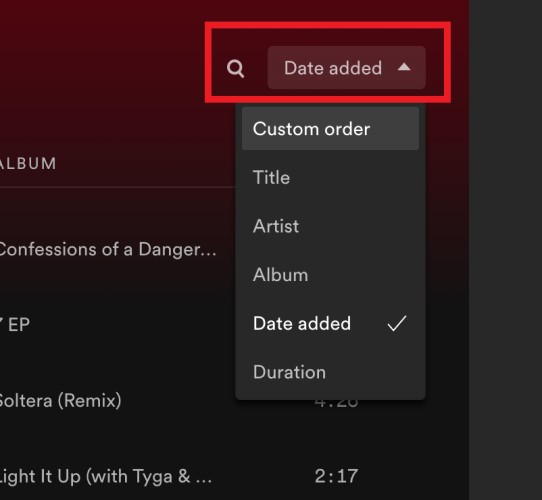
完成后,歌曲将立即从您选择的播放列表中删除。 这个过程不会花费那么长时间,因此您不必担心如果手动执行此过程会消耗时间。
我们之前讨论过如果你只是想删除一些重复的 Spotify 歌曲,您可以手动删除重复播放的歌曲 Spotify.
但是,如果您有一个非常庞大且广泛的音乐库怎么办? 如果将重复的歌曲一首一首删除,是不是太费时间了? 如果您完全同意我的观点,您可以尝试使用 此 Spotify 重复数据删除网站 从您创建的歌曲中删除重复的歌曲 Spotify 播放列表。
请参阅以下步骤,了解如何使用此工具删除重复项 Spotify.
步骤1. 第一步是访问官方网站 Spotify 重复数据删除 or 从 GitHub 获取源代码。
步骤 2. 打开网站后,系统会要求您使用您的帐户登录 Spotify 帐户。 从那里,点击您看到的绿色按钮,其描述为“登录方式 Spotify”。 提供所要求的所有详细信息,包括您的电子邮件和密码。
步骤 3. 一旦您 Spotify 帐户已开设,网站应用程序将自动继续扫描播放列表过程。 当然,所消耗的时间与每个播放列表中保存的曲目数量成正比。 磁道总数越大,扫描过程就越长。
步骤4.信息处理完成后,应用程序将向您显示重复的歌曲。
步骤 5. 从结果窗口中,选择并选择您要删除的重复歌曲。 除了重复的歌曲之外,还有一个蓝色按钮,上面写着“从此播放列表中删除重复项”。 点击此按钮最终删除重复项 Spotify.
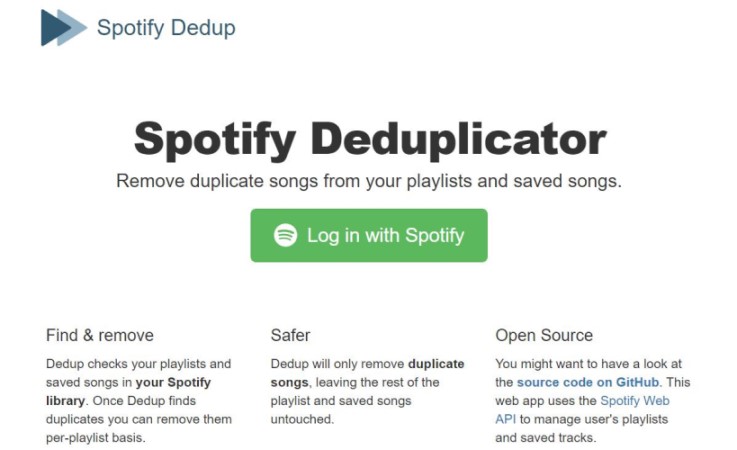
确实在某些情况下,保存在一个播放列表中的某首歌曲也保存在剩余播放列表之一中。 现在的问题是如何从不同的播放列表中删除重复项并能够仅保存新的播放列表。
为了避免发生类似的情况,当您开始将曲目保存在新创建的播放列表上时,请点击“跳过重复”按钮。 为了进一步解释,从您想要的专辑中复制您想要保存的所有歌曲。 然后打开播放列表并粘贴歌曲。 如上所述, Spotify 已经有这个功能,如果歌曲被复制,会立即通知您。 只需单击“跳过重复”,然后保存新歌曲即可。
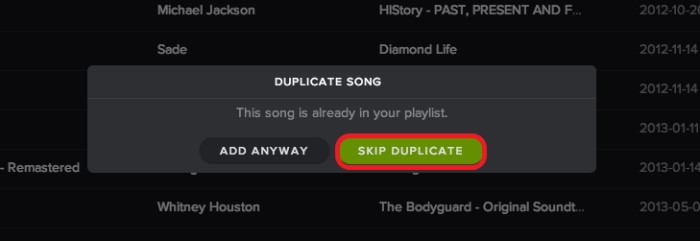
通过第一部分和第二部分的内容,我想你已经知道如何去掉重复的歌曲了。 Spotify 播放列表。 但你有没有想过下载 Spotify 播放列表到其他设备以节省更多空间? 如果你想, TuneSolo 可以帮你做到这一点。
TuneSolo 是一个强大的工具,能够 将音乐文件转换为常见的音频格式 例如 MP3、M4A、FLAC 和 WAV。 它的工作速度快了 5 倍,但仍然能够提供最佳流媒体质量的结果。 这些输出格式都可以在多种设备上轻松访问,例如 佩洛顿。
有了它,您可以将所有这些下载的文件保存在您的设备上,并从您选择的任何音乐播放器中复制它们。 您可以随时离线欣赏它们,甚至可以随身携带您最喜欢的音乐,而无需考虑任何限制。 您可以点击下面的安全按钮尝试使用此工具下载并转换 Spotify 离线收听歌曲无限制!
步骤1.下载并安装 TuneSolo Spotify 电脑上的音乐转换器。
步骤2.启动软件并单击“打开 Spotify 网络播放器”。
步骤 3. 浏览您的 Spotify 库并选择您要下载的歌曲。
步骤 4. 选择特定的输出格式(例如 MP3)并根据您的喜好自定义输出设置。 选择将保存文件的文件夹。
步骤 5. 按“转换所有项目”按钮开始转换过程。
一般来说,上述任何一种方法都可以清楚地帮助您快速找到重复的歌曲以及如何在找到它们后立即方便地删除它们。
此外,许多用户还询问上述过程是否可以在移动设备上完成。 嗯,这也适用于智能手机,但正如前面提到的,您仍然必须访问之前讨论过的网站应用程序,因为还没有永久的应用程序可以帮助您 从中删除重复项 Spotify 播放列表或喜欢的歌曲。 另一方面,您可以使用 TuneSolo Spotify 下载中的音乐转换器 Spotify 离线播放的歌曲。
版权所有©2025 TuneSolo Software Inc. 保留所有权利。
发表评论
1.你的名字
2.您的电子邮箱
3.您的评论
提交